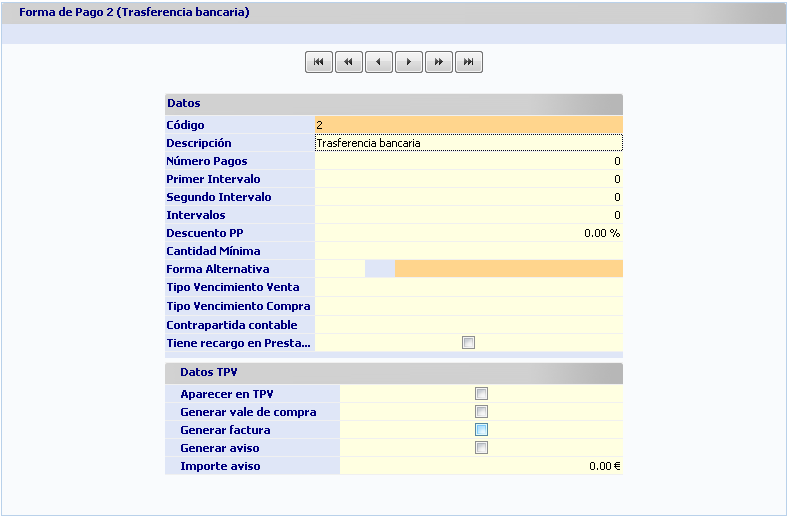2.11 Formas de pago
En «Formas de pago» podremos consultar la lista de formas de pago introducidas en el programa, así como crear de nuevas, modificarlas y anularlas. Cabe remarcar que las formas de pago no se actualizan (no suben ni bajan) en el PrestaShop, son independientes las del UfactuW con las del PrestaShop. Las formas de pago se deben configurar en el PrestaShop y en el UfactuW.
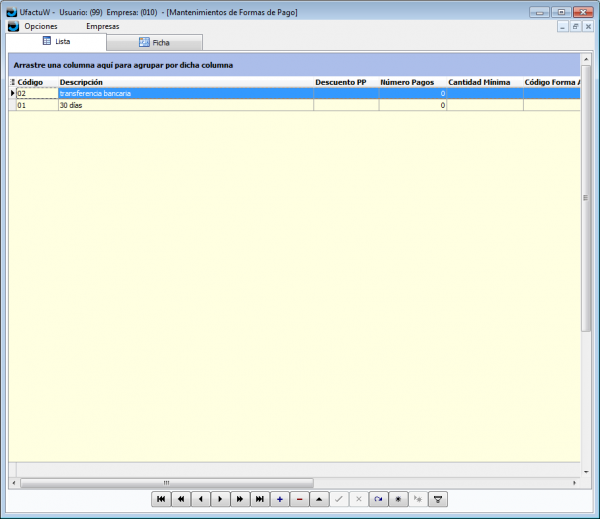
En esta ventana tenemos las diferentes formas de pago que luego asociaremos a los clientes. Las formas de pago son como unas plantillas que podemos tener de formas de pago ya establecidas, con el número de vencimientos, la forma de cobro, etc.
Para añadir una forma de pago, tendremos que pulsar el icono «+». Se abrirá una ventana en la que tendremos que introducir el código para la nueva forma de pago. Pulsamos la tecla «Entrar» en el teclado para validar el código y, si es correcto, ya podremos pulsar el botón «Aceptar».
A continuación, apareceremos automáticamente en la pestaña «Ficha» donde podremos introducir información acerca de la forma de pago introducida.
En Datos introduciremos la siguiente información:
- Código: código de la forma de pago (puede ser numérico, alfabético o ambos).
- Descripción: descripción del tipo de forma de pago. (por ejemplo giro a 5 días).
- Número pagos: número de pagos a efectuar. (por ejemplo 1 pago).
- Primer intervalo: intervalo en forma de días entre la fecha de la compra y el primer pago. (por ejemplo 5 días).
- Segundo Intervalo: intervalo en forma de días entre pagos.
- Descuento P.P.: % de descuento aplicable por Pronto Pago. (por ejemplo 2% de descuento).
- Cantidad mínima: cantidad mínima para aplicar este tipo de forma de pago en Euros.
- Forma alternativa: si la cantidad es menor a la cantidad mínima indicada se aplicará esta forma alternativa de pago (aquí se introduce el código de la forma alternativa de pago). (por ejemplo el tipo de pago 1, que es al contado).
- Tipo de vencimiento venta y compra: de Cobro (C), de Riesgo (R), de Cobros Pendientes (T), de Efectos para Negociar (E). (por ejemplo C, de Cobro).
- Contrapartida contable: número de cuenta contable para el traspaso a contabilidad.
- Tiene recargo en PrestaShop: marcando esta opción se activa el recargo en PrestaShop.
En Datos TPV introduciremos la siguiente información:
- Aparecer en TPV: marcar esta opción si queremos que la forma de pago aparezca en el TPV.
- Generar vale de compra: marcar esta opción si queremos que la forma de pago genere vales de compra.
- Generar factura: marcar esta opción si queremos que la forma de pago genere factura.
- Generar aviso: marcar esta opción si queremos que la forma de pago genere avisos a partir del importe de aviso definido.
- Importe aviso: importe a partir del qual se genera el aviso.